Cara membuat penggera di Windows 10
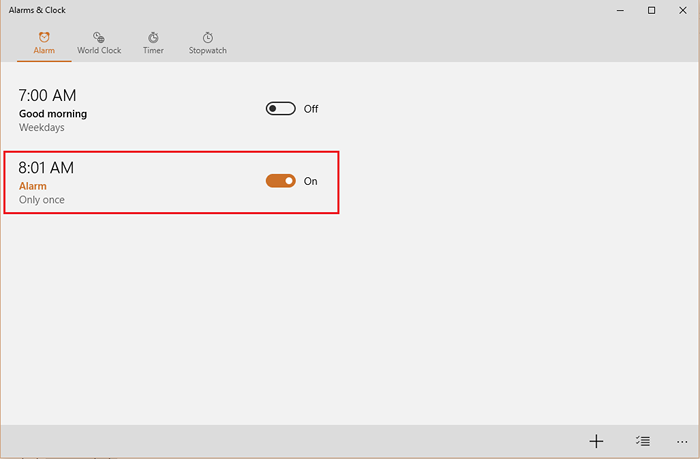
- 3193
- 29
- Clay Weber
Penggera adalah ciri jam yang paling biasa. Dalam kehidupan seharian, kami menggunakan penggera pagi untuk bangun. Menjadi sebahagian daripada kehidupan, Windows memahami keperluan penggera di PC dan telah membuat aplikasi yang dikenali sebagai "penggera & jam" untuk mengakses Ciri penggera di Windows 10.
Lihat juga: - Gunakan ciri penggera pemasa jam randik terbina dalam Windows 10
Dalam artikel ini, kami akan mengikuti langkah -langkah tertentu
Cara membuat penggera di Windows 10
Langkah 1:
Carian untuk penggera dalam kotak carian bar tugas di Windows 10.
Langkah 2:
Klik pada aplikasi "Penggera dan Jam".
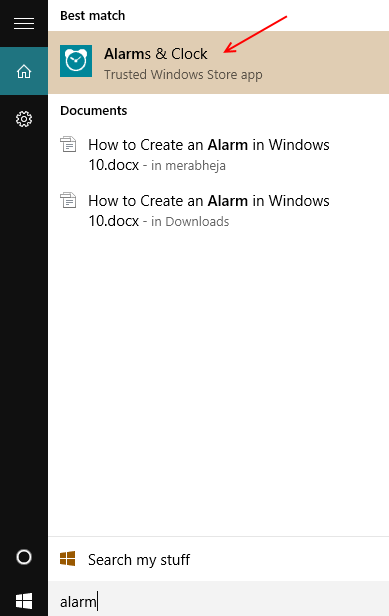
Langkah 3:
Klik pada tab "Penggera" yang terletak di bahagian atas tetingkap aplikasi "Penggera dan Jam".
Kemudian untuk membuat penggera baru, klik pada "+"Tanda diposisikan di sudut kanan bawah tetingkap aplikasi.
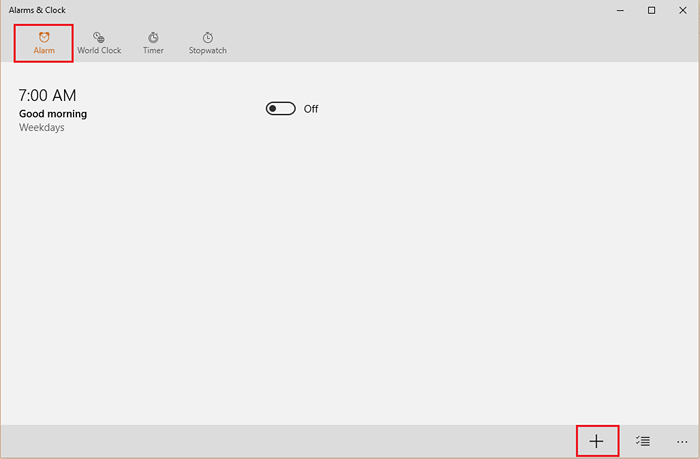
Nota: Lengan lalai dengan nama penggera "Selamat pagi" dan masa penggera pada pukul 7:00 pagi akan dipaparkan pada skrin. Sekiranya anda ingin menghidupkannya, luncurkan bar ke arah kanan.
Langkah 4:
Di bahagian "nama penggera", masukkan nama penggera. Secara umum, masa penggera dan tarikh penggera ditetapkan untuk membuat penggera.
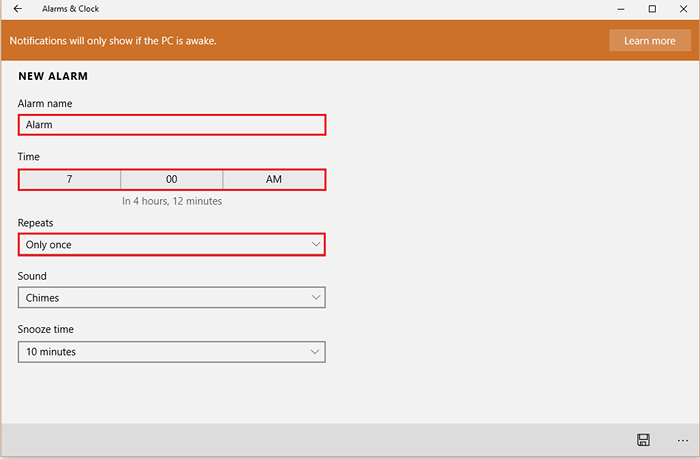
Langkah 5:
Untuk menyediakan masa penggera, klik pada "Masa".
Tatal nombor ke atas atau ke bawah dalam lajur "jam" dan "minit" dan pilih masa penggera yang dikehendaki.
Setelah memilihnya, klik pada "semak tanda" untuk menerapkan perubahan anda.
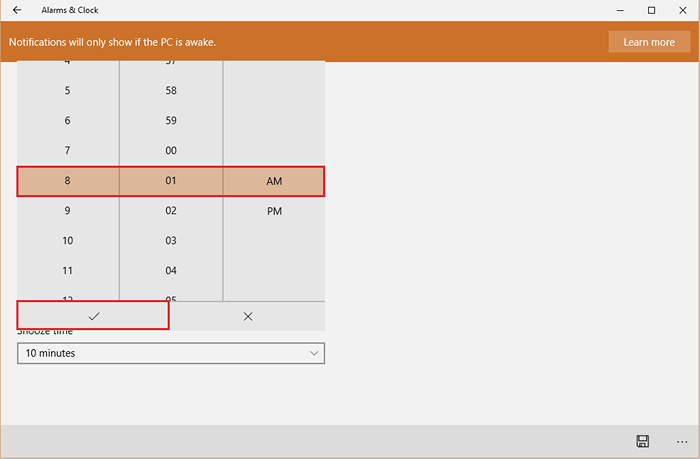
Langkah 6:
Untuk menyediakan tarikh penggera, klik pada "Ulang".
Dayakan tanda semak pada hari dalam seminggu. Penggera akan diulang pada hari ini sahaja.
Klik pada "Simpan" untuk menyimpan penggera baru anda ke dalam senarai penggera.
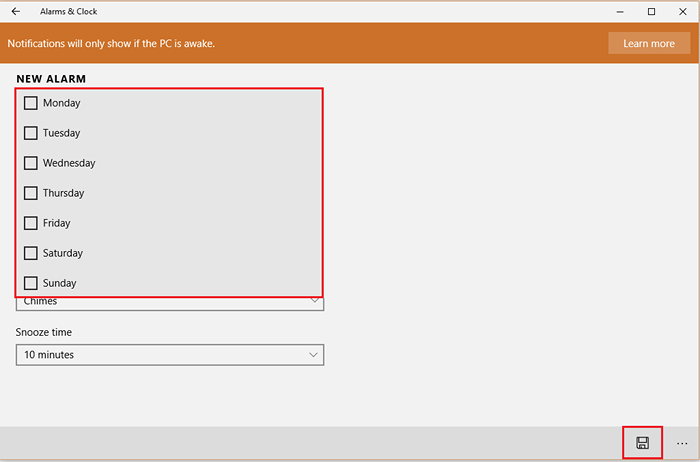
Catatan: Anda boleh membuat perubahan lain pada tetapan penggera baru seperti pemberitahuan bunyi yang berbeza dan tempoh masa tunda.
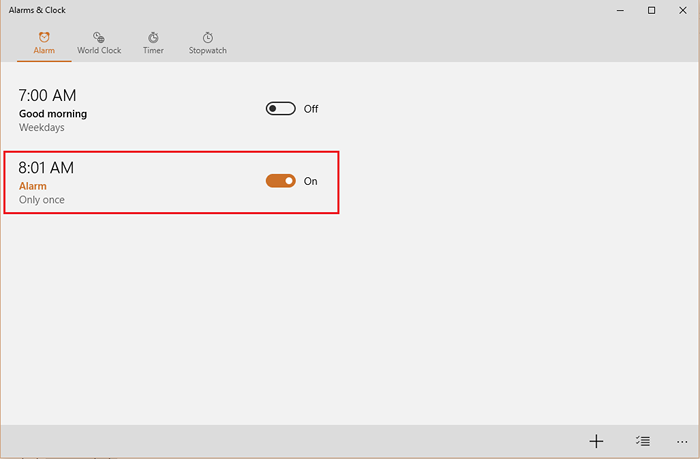
Sebaik sahaja anda mengklik "Simpan", penggera baru ini akan dipaparkan ke dalam senarai penggera yang ada. Ia akan dihidupkan "dihidupkan" secara lalai.
Nota: Penggera hanya boleh diberitahu apabila PC anda terjaga (berjalan).
Baca: Cara Menggunakan Ciri Randik di Windows 10
- « 3 cara untuk boot ke mod selamat di Windows 10
- Top 10 Perisian Pencipta Ebook Terbaik Terbaik Untuk Windows 11/10 »

